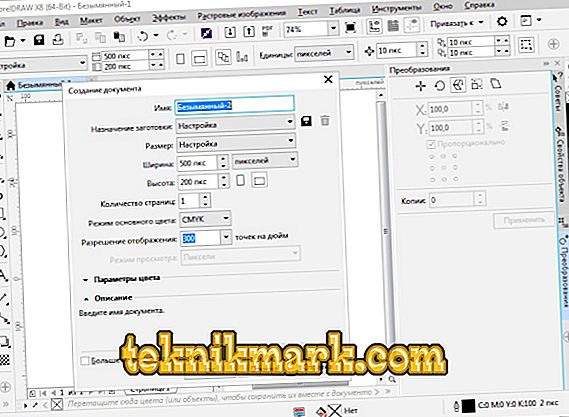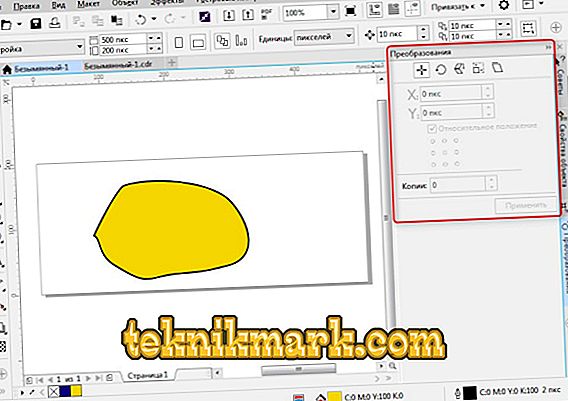Il lavoro del designer comporta la frequente esecuzione di molte azioni di routine, spesso ripetute. Anche nel processo di disegno di un semplice logo, vengono eseguite dozzine di operazioni sugli elementi. La velocità con cui il progettista esegue queste azioni è importante, perché un ritardo di pochi secondi su uno comporterà un'ora in più di lavoro nel suo complesso. Per migliorare la praticità e la velocità di utilizzo del programma, gli sviluppatori hanno creato tasti di scelta rapida in CorelDRAW.

Ogni volta che si utilizza un mouse per richiamare una o un'altra voce di menu, è necessario molto tempo per trovare il parametro desiderato. Ma se conosci le combinazioni speciali sulla tastiera, puoi fare la stessa cosa in meno di un secondo. Condizionalmente, è possibile raggruppare le combinazioni relative alla gestione dei file, visualizzazione, modifica, chiamata mobile windows, distribuzione, strumenti, lavoro con il colore.
Lavora con i file
Tasti di scelta rapida per le operazioni e le impostazioni dei file:
CTRL +:
- N - crea un documento: appare una finestra di dialogo in cui puoi specificare i parametri del file che stai creando;
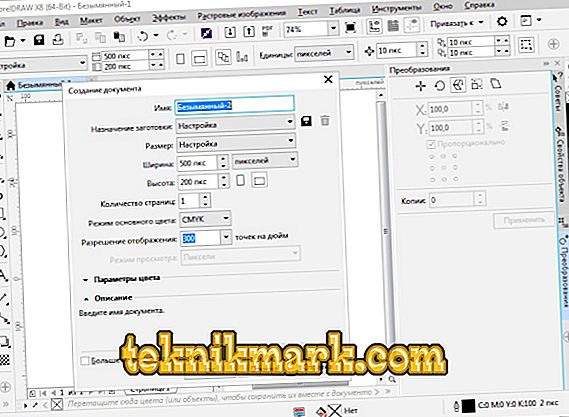
- S - saving, consente di registrare le modifiche nel processo;
- Maiusc + S- "Salva con nome" consente di salvare il file corrente come un file separato;
- E - export, appare una finestra in cui sono selezionati i parametri e il formato;
- I - import;
- F6 - trasferisce alla scheda successiva (al prossimo file aperto);
- O - apri il file;
- F4 - chiude il documento;
- P - stampa l'intero file o la sua parte selezionata, apparirà una finestra per la selezione delle impostazioni;
- F - stampa i parametri senza stampare direttamente il documento;
- D - impostazione delle opzioni di stampa da due lati;
- E - parametri di stampa generali del documento, impostazioni della stampante;
- T - stampa dalla finestra di anteprima;
- A o solo F12: crea uno stile di stampa con i parametri attualmente utilizzati.
Alt +:
- F4 - chiusura dell'applicazione Corel;
- O - finestra per la selezione dei parametri di stampa.
Operazioni nello spazio di lavoro
Tasti di scelta rapida di Corel per modificare l'area di lavoro:
- F9 - modalità a schermo intero senza strumenti di visualizzazione;
- H - panning, che può essere chiamato "Hand" in un modo diverso;
- Maiusc + F2: aumenta gli oggetti selezionati al massimo sullo schermo;
- Maiusc + F9: vai alla vista espansa;
- Ctrl + W - aggiorna la finestra corrente;
- Maiusc + F4 - posizionando l'intera pagina sullo schermo;
- N - navigatore con una lista e la possibilità di selezionare tutti gli oggetti nel file;
- Ctrl + J - apre le impostazioni del programma;
- Maiusc + F9: consente di passare tra i valori di diversa qualità di visualizzazione;
- Ctrl + Spazio: cambia le modalità di selezione;
- Alt + F7: determina la posizione che un oggetto occupa nella pagina;
- PgUp: passa alla pagina precedente;
- PgDn: passa alla pagina successiva;
- Ctrl + F1 - chiama i materiali di riferimento;
- Ctrl + M - finestra di prestampa;
- Ctrl + Z - impostazioni per la visualizzazione in scala diversa del documento;
- Alt + F11 - chiama l'editor per creare macro.
Modifica e modifica
Considera quali sono i tasti di scelta rapida più comunemente usati per la modifica nel programma KorelDRAV.
CTRL +:
- C - copia la selezione con un record negli appunti;
- V - inserire l'oggetto;
- Z - annulla l'operazione precedente;
- Maiusc + Z: restituisce l'operazione annullata;
- R - ripetere di nuovo l'operazione precedente;
- D - duplica l'oggetto;
- X - tagliare;
- Q - trasforma il testo nel contorno;
- Maiusc + Q - trasforma la traccia in un contorno;
- G - raggruppamento;
- K - dividere la curva;
- L è l'unione di linee curve;
- A - seleziona tutto;
- Invio - chiama il display del pannello e imposta le proprietà dell'elemento.
E combinazioni più utili:
- Barra spaziatrice e pulsante destro del mouse: crea una copia sull'originale senza posizionarla negli Appunti;
- Elimina: elimina l'elemento selezionato;
DOCKER windows
Le finestre DOCKER sono finestre mobili situate sul lato destro dello schermo, senza chiudere strumenti e pannelli in cui è possibile modificare rapidamente i parametri del disegno. Considerare i tasti di scelta rapida quando si utilizza DOCKER:
- Alt + F2: modifica delle dimensioni lineari;
- Ctrl + F2 - controllo del passaggio tra le specie;
- Alt + F3 - effetti per lenti;
- Ctrl + F5: visualizza stili grafici e stili di testo;
- Ctrl + F7: lavora con gli effetti della shell dell'oggetto;
- Ctrl + F9 - finestra di selezione degli effetti;
- Alt + F7 - selezione di distorsione, riposizionamento, rotazione, mirroring;
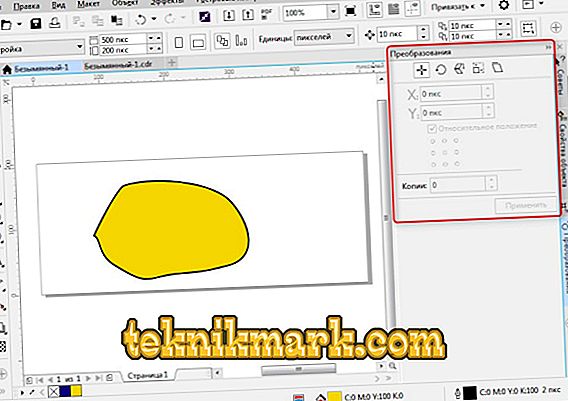
- Alt + F8 - controllo di rotazione;
- Alt + F9 - cambia la scala e l'immagine speculare;
- Alt + F10 - controllo dimensioni;
- Ctrl + F11: seleziona elementi dalla libreria.
Allineamento e distribuzione
Un altro importante blocco di scorciatoie da tastiera CorelDRAW:
- P - centraggio rispetto al foglio;

- R - allinea lungo il bordo destro;
- L - allinea lungo il bordo sinistro;
- T - allineare con la parte superiore;
- E - allinea il centro degli elementi orizzontalmente;
- С - allinea il centro degli oggetti verticalmente;
- B - allineare con il bordo inferiore;
- Maiusc + E - si sviluppa orizzontalmente al centro;
- Shift + С - distribuisce verticalmente al centro;
- Ctrl + G - raggruppamento;
- Shift + A - distribuisce verticalmente a distanze uguali;
- Maiusc + B: distribuisci lungo il bordo inferiore;
- Maiusc + L - si sviluppa verticalmente lungo il bordo sinistro;
- Maiusc + T - si sviluppa verticalmente lungo il bordo superiore;
- Shift + P - distribuisce orizzontalmente a distanze uguali;
- Maiusc + R - si sviluppa orizzontalmente a destra;
- Maiusc + freccia: sposta gli elementi in base alla freccia selezionata sulla tastiera (in basso, in alto, a sinistra o a destra).
Lavora con strumenti e colori
Tasti di scelta rapida di Corel per la chiamata di strumenti e colori artistici:
- F5 - selezione in forma libera;
- F6 - attiva il rettangolo;
- F7 - seleziona ovale (ellisse);
- F8: chiama lo strumento di modifica del testo;
- І - accendi il pennello artistico;
- G: selezionare il riempimento interattivo;
- Y - attiva il poligono;
- F10: lancia lo strumento Forma (Shapetool);
- F11: consente di uscire dalla finestra di riempimento del gradiente;
- D - abilitare razlinovku;
- M - fill mesh;
- X - la capacità di dividere l'oggetto, cancellarne una parte;
- F12 - regola il contorno;
- Maiusc + F12: cambia il riempimento;
- A è un'elica;
- Ctrl + tasto sinistro del mouse nella finestra dei colori - mescola colore;
- Alt + clic sinistro nella finestra dei colori - cambia il colore del contorno;
- Ctrl + Shift + B - bilanciamento del colore.
Questi sono i principali tasti di scelta rapida di KorelDRAV progettati per semplificare e velocizzare lo sviluppo del tuo progetto nel programma. Inoltre, l'editor ha la possibilità di cambiare, aggiungere nuovi e personalizzare le combinazioni di cui sopra per se stessi.
Cambia tasti di scelta rapida
Per configurare CorelDRAWx7, x8 tasti di scelta rapida, effettuare le seguenti operazioni:
- Chiama la finestra dei parametri usando la combinazione Ctrl + J.
- Vai a Tasti di scelta rapida.
- Puoi fare clic sul pulsante "Ripristina tutto" e reimpostare le combinazioni. Ma questo non è raccomandato. Le impostazioni di base vanno lasciate così come sono.
- A sinistra c'è una lista di comandi, divisi in categorie. Visualizza e modifica le combinazioni come preferisci.
Pertanto, puoi rendere il programma CorelDRAW più conveniente per te. Le combinazioni più comuni sono le migliori imparate a memoria. Con una pratica frequente, le mani preme automaticamente automaticamente quelle necessarie e il disegno sarà pronto per la stampa o la consegna al cliente in tempo, senza costi di manodopera aggiuntivi. Se conosci più utili tasti di scelta rapida di KorelDRAV, condividi i tuoi commenti qui sotto.